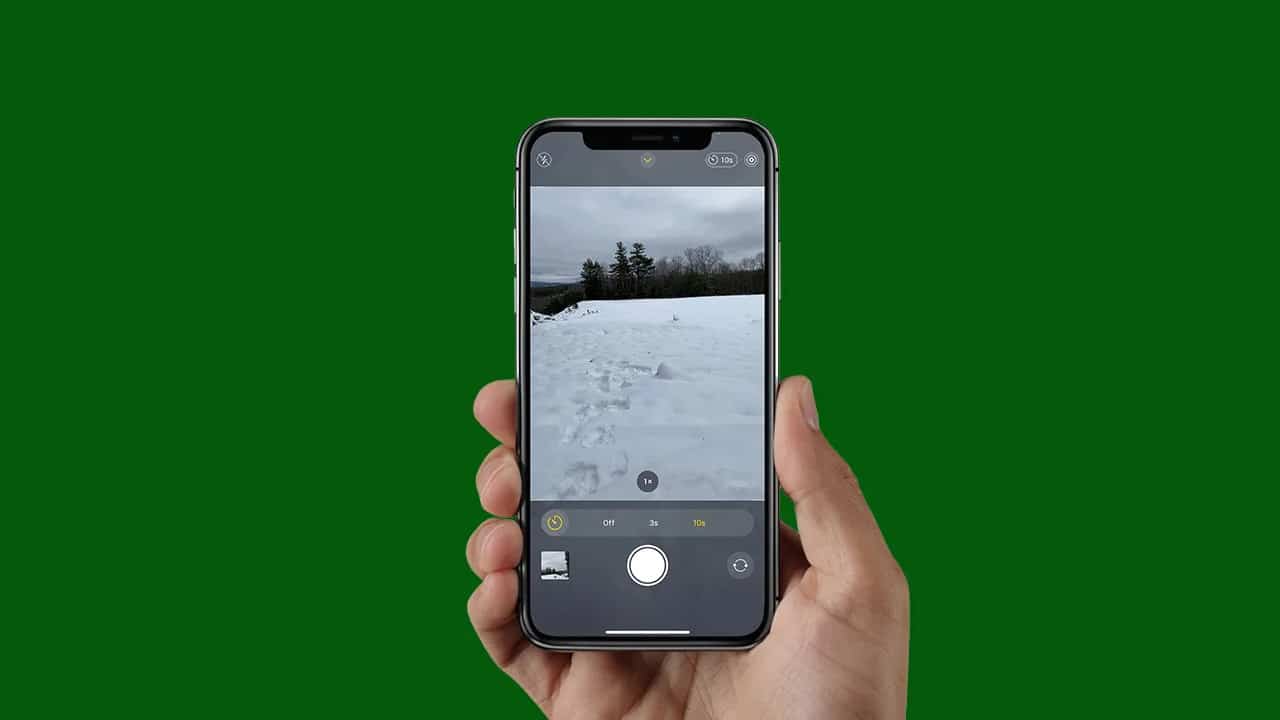Se você possui um iPhone e quer saber como pode tirar uma foto sua com a câmera traseira, definir um limite de tempo ou timer específico para tirar a foto pode ser um recurso muito útil no telefone, que explicaremos a você em detalhes através deste artigo.
Defina um timer específico para tirar fotos no seu iPhone
Hoje em dia, não é mais necessário ser um profissional no mundo da fotografia para conseguir fotos incríveis para mostrar aos seus amigos e compartilhar com seus seguidores nas redes sociais. Agora, existem câmeras de smartphones e softwares de edição de vídeo que permitem manipular suas fotos a um nível profissional, sem falar no melhor software Gere imagens com inteligência artificial.
E um dos melhores recursos integrados no aplicativo da câmera que a maioria dos proprietários de iPhone não conhece é o recurso de timer da câmera, emprestado de câmeras digitais, que permite ao usuário definir um timer ou contagem regressiva para ativar o botão de captura (também conhecido como o botão do obturador) por conta própria após o limite de tempo expirar.
Dessa forma, você pode tirar uma foto de si mesmo com a câmera do telefone depois de tirar uma posição de filmagem adequada e aparecer na foto com profissionalismo. Infelizmente, existem algumas limitações.
Você também pode ver um artigo sobre como fazer uma reinicialização forçada Reiniciar para telefones iPhone 14 Se você está tendo dificuldade em reiniciar o seu iPhone.
A opção de cronômetro dentro do aplicativo da câmera permite escolher apenas entre dois limites de tempo, que são 3 segundos ou 10 segundos. Mas, na minha opinião pessoal, ambos os tempos são suficientes para cobrir a maioria dos cenários de filmagem.
Se precisar tirar uma foto sua, pode contar com o timer de 3 segundos, mas se quiser tirar uma foto em família ou em grupo com seus amigos, pode contar com o timer mais longo, que se estende até 10 segundos.
Agora a questão permanece: como você pode usar esse recurso oculto nos telefones do iPhone?
Como definir um cronômetro em segundos para a câmera em telefones iPhone modernos
Caso você possua um iPhone XS, iPhone XR ou qualquer modelo de iPhone mais recente, você descobrirá que a opção de timer para tirar fotos está localizada em um menu oculto no aplicativo Câmera. Veja como acessá-lo e usá-lo facilmente:
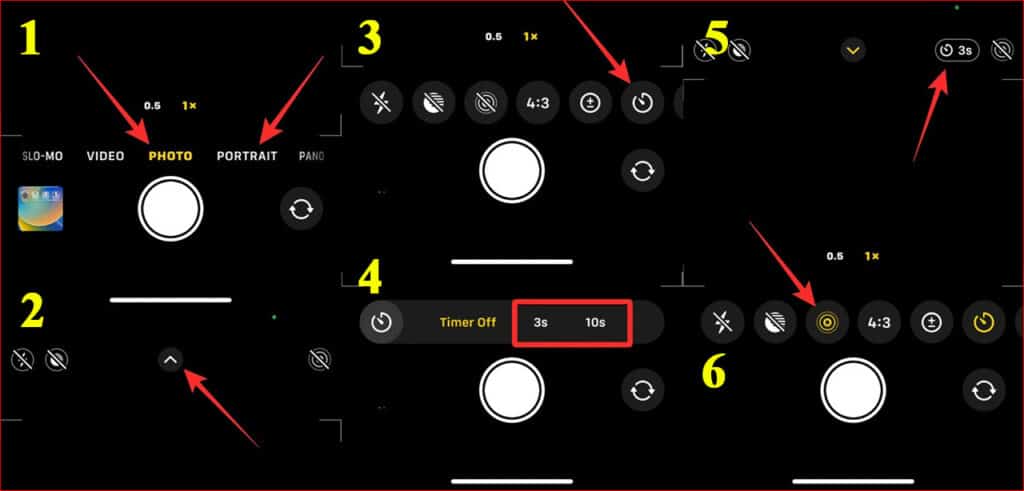
- Primeiro, abra o aplicativo da câmera no seu iPhone.
- Verifique se o aplicativo Câmera está no modo Foto ou Retrato clicando em qualquer um deles na barra de itens na parte inferior do aplicativo.
- Obviamente, depois de abrir o aplicativo da câmera, o modo de disparo padrão é o modo Foto, mas é possível que o aplicativo seja executado em um modo de disparo diferente caso você seja responsável por alterar o modo padrão do aplicativo de dentro do configurações.
- De qualquer forma, depois de verificar se você está no modo Foto ou Retrato, clique no pequeno ícone de seta apontando para cima na parte superior da tela para abrir a lista de opções adicionais. Como alternativa, você pode acessar o menu de opções adicionais deslizando de baixo para cima em qualquer um dos modos de disparo mencionados acima.
- Agora que você inseriu a lista de opções em questão, clique no ícone do cronômetro localizado no canto inferior direito, que aparece na forma de uma hora circular e o ponteiro dos segundos.
- Depois de clicar neste ícone, uma nova lista de opções aparecerá à sua frente na parte inferior, que inclui a opção de 3 segundos ou 10 segundos, conforme mostrado na imagem anterior.
- Depois de clicar em qualquer uma das duas opções, o tempo limite do timer selecionado aparecerá no canto superior direito da tela.
Agora não há mais nada a fazer a não ser fazer a pose correta que combina com você, ajustar o telefone na posição apropriada, clicar no botão do obturador, esperar na frente do telefone até que o tempo limite expire e o aplicativo da câmera tire a foto automaticamente.
Observe que, por padrão, o recurso Live Photo está ativado, que aparece como um círculo pontilhado amarelo e permite tirar fotos consecutivas com base no limite de tempo definido. Isso significa que, se você escolher um limite de tempo de 3 segundos, o aplicativo da câmera tirará uma foto automaticamente a cada 3 segundos, e o mesmo se aplica ao limite de tempo de 10 segundos.
Este é um recurso muito importante e útil, pois permite tirar vários lotes de fotos automaticamente, de modo que, se você não estiver devidamente preparado na primeira foto, a segunda foto poderá fornecer um resultado melhor.
Como definir um timer para a câmera em iPhones antigos
O método anterior funciona apenas em iPhones modernos. Mas se você possui um iPhone X ou iPhone 8, descobrirá que a opção de cronômetro é facilmente localizada no aplicativo Câmera. Para usar o recurso de timer em uma câmera antiga do iPhone, siga estas etapas:

Abra o aplicativo Câmera e toque na opção Foto na barra inferior - observe que o recurso de timer não estará disponível em todos os outros modos de disparo.
Agora, depois de entrar no modo Foto ou Retrato, toque no ícone do cronômetro que aparece na forma de uma hora e um ponteiro dos segundos na parte superior da tela.
Depois de clicar no botão do cronômetro, você verá duas opções adicionais que permitem definir um cronômetro de 3 segundos ou 10 segundos.
Escolha o limite de tempo que deseja de acordo com as suas necessidades e, assim que clicar no limite de tempo especificado, ele aparecerá à sua frente no canto superior da tela.
Depois que o cronômetro estiver definido, você pode se posicionar corretamente, preparar-se, segurar o telefone em uma posição estável ou em um tripé, tocar no botão do obturador e, quando o limite de tempo expirar, o aplicativo da câmera tirará a foto automaticamente.
Observe que o recurso Live Photo está ativado por padrão, o que permite tirar fotos consecutivas com base no limite de tempo, conforme indicado no parágrafo anterior. Mas se você quiser desativá-lo, basta clicar no ícone do círculo pontilhado para transformá-lo de amarelo em cinza.
Quantas fotos o iPhone tira enquanto o timer está ligado?
É claro que o número de fotos que um aplicativo tira CÂMERA Desativado, dependendo se o Live Photo está ativado ou não. Esse recurso, como mencionamos anteriormente, permite tirar fotos consecutivas antes e depois de clicar no botão do obturador. Dessa forma, você pode visualizar e escolher a melhor foto da coleção de fotos que obteve no final.